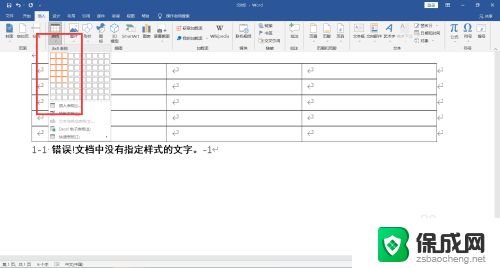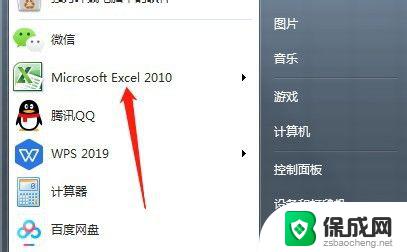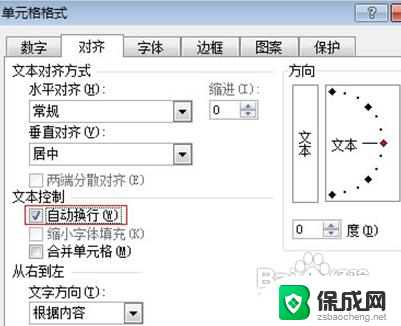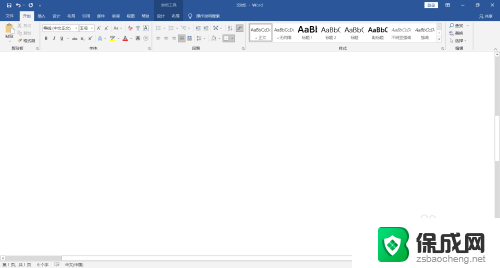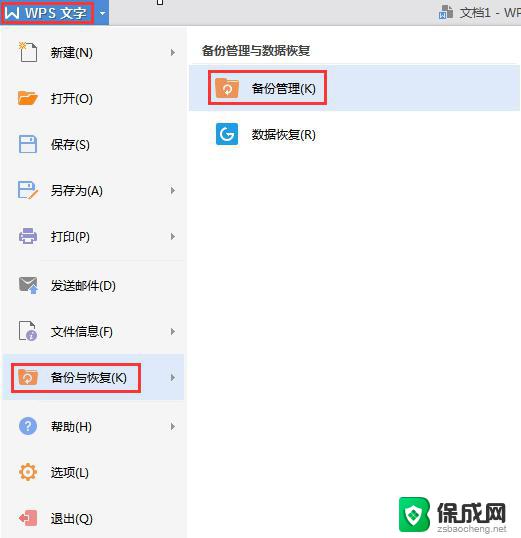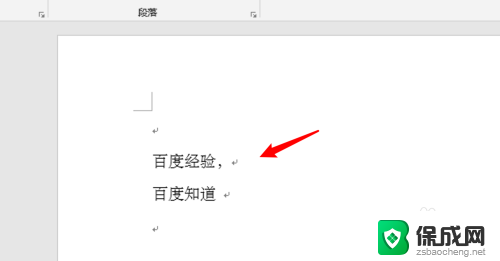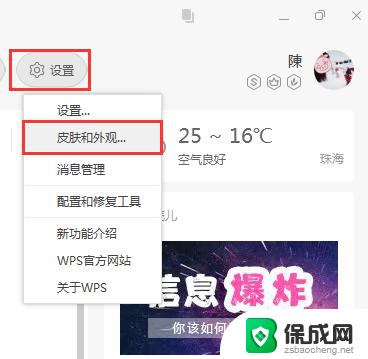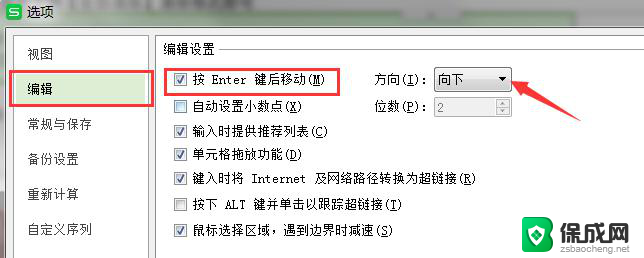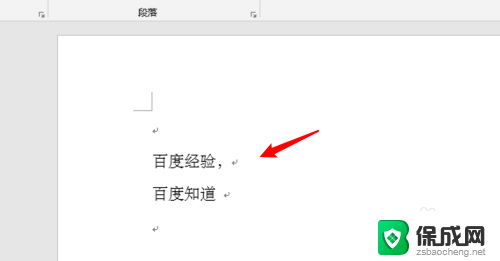wps表格回车键不能换行怎么办 WPS技巧之Excel表格中回车键无法换行解决方法
在日常工作中,我们经常会使用到Excel表格进行数据的整理和处理,有时候我们会遇到一个问题,就是在Excel表格中按下回车键时,无法进行换行操作。这个问题给我们的工作带来了一些不便,因为文本内容无法自动换行显示,导致表格数据显示不完整。面对这个困扰,我们应该如何解决呢?下面我将介绍一些解决方法,帮助大家轻松解决Excel表格中回车键无法换行的问题。
具体步骤:
1.我们首先来教大家看一下自定义回车键快捷键,首先点开文件:
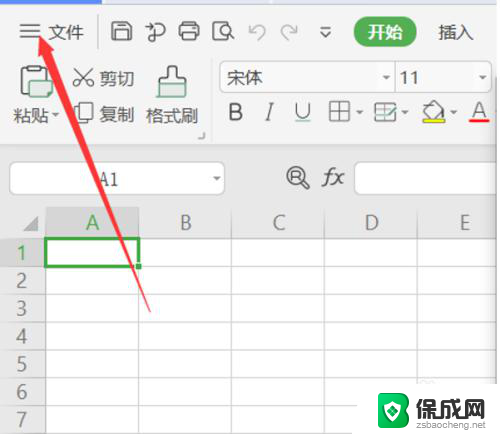
2.在下拉列表中,我们点击选项,具体操作如下图所示:
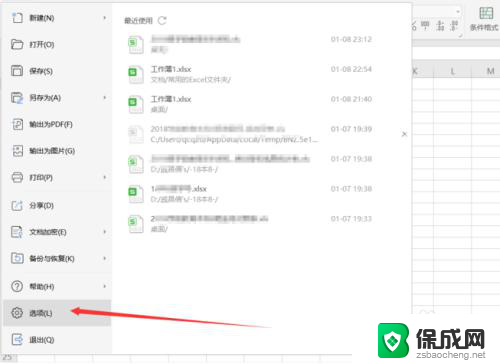
3.这时候会弹出选项的对话框,我们在左侧菜单中选择编辑:
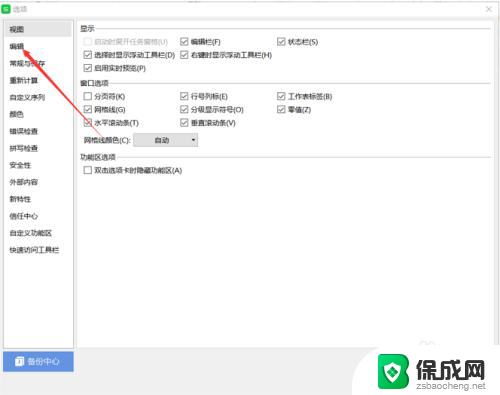
4.那么这时候我们就会发现,第1个编辑设置就是Enter键的使用。小编的Enter键默认是向下:
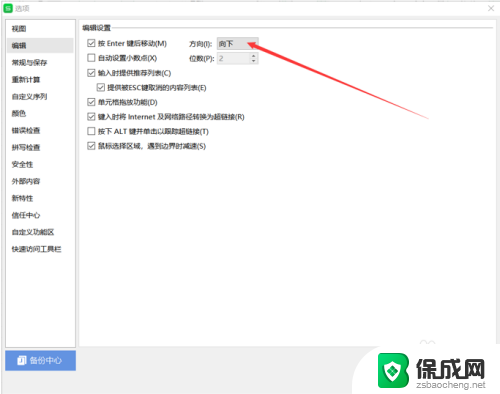
5.然后我们点击方向键会发现下拉列表有4个选项,但是没有自动换行这个选项。说明Excel中不支持回车键自动换行:
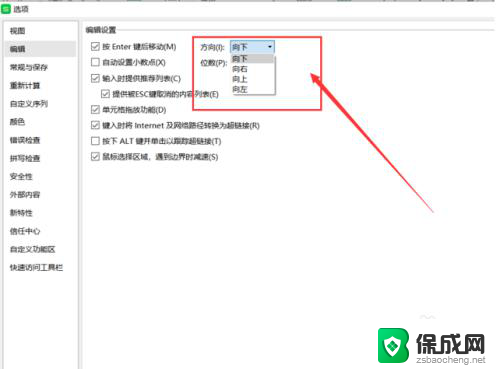
6.那我们如何自动换行呢?我们可以在单元格上面的编辑文字区域中输入内容,这时候如果换行的话。我们可以点击开始,下方会有一个自动换行,每当想换行的时候点击一下自动换行就可以了:

7.当然我们也可以强制换行,比如先按住Alt,再按Enter键也可以哦,上面的小技巧你学会了吗?
以上就是wps表格回车键不能换行怎么办的全部内容,有需要的用户可以根据我的步骤进行操作,希望能够对大家有所帮助。